Adobe Lightroom Classic提供独特的照片编辑处理和管理功能,完整的功能,轻松导入、整理、编辑、打印等方面的处理,为用户带来更专业更高质量的图像,专业软件
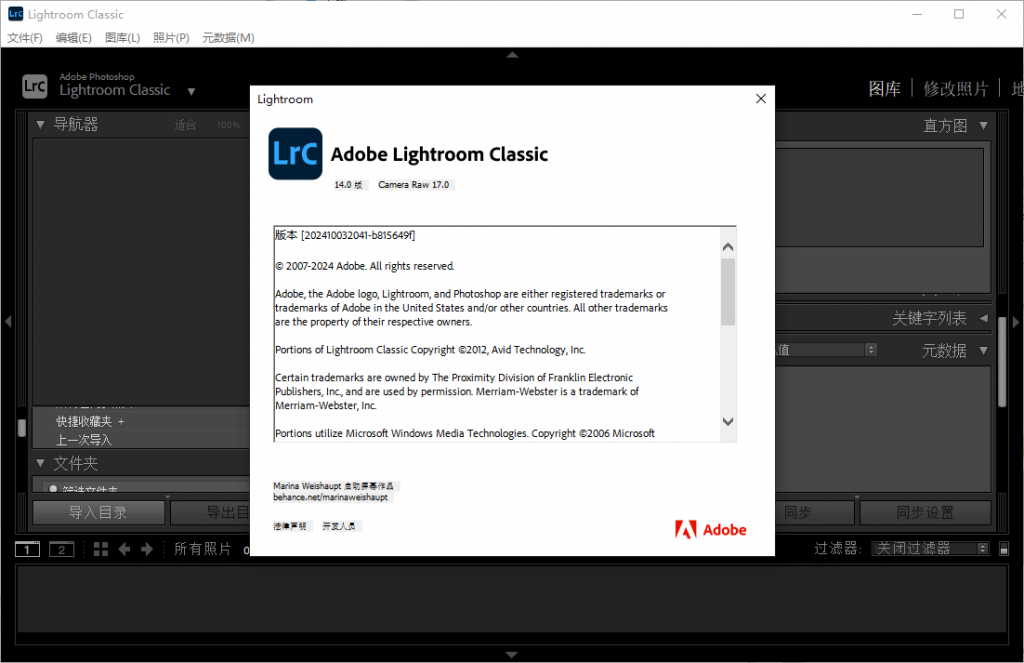
2025新增功能
1、具有改进对象检测的生成式移除
生成式移除现在包括改进的选择和对象检测功能,可以更轻松地移除不需要的对象和干扰元素,即使是背景复杂的图像也是如此。
生成式移除编辑上的复制粘贴、同步和自动同步现在也可以在目标图像上生成新的变体。
2、HDR输出现在支持ISO增益图
现在,将HDR照片导出为JPEG格式时,会自动包含IsO增益图。此外,用户现在可以选择在导出AVIF、TIFF 和 JXL 格式时包含或排除 ISO 增益图。
3、针对其他视图的 HDR 支持
除了库、比较和全屏视图外,现在您可以在辅助窗口中查看HDR图像。
4、Content Credentials(抢先体验)
作为Adobe内容真实性计划的更广泛项目的一部分,您现在可以选择通过数字签名将您的姓名、社交媒体用户名和编辑列表附加到导出的JPEG中。
5、针对Nikon相机的增强联机拍摄支持
使用Nikon相机时,体验更可靠和更快的联机拍摄。
6、在“修改照片”模块中更快速加载图像。
在”修改照片”模块中切换图像时,体验更快的全分辨率图像加载和更顺畅的胶片导航。
7、预览管理控制
设置预览缓存限制以控制Lightroom Classic可用于存储预览的磁盘空间。
8、目录升级工作流改进
目录升级不再需要更改名称。Lightroom Classic现在将为您的存档备份以前版本的目录。您可以通过导航至”文件>重命名目录”来重命名当前目录。
9、针对更多原始文件格式的降噪支持
降噪现在支持更多的原始文件格式,包括HDR和全景DNG文件、Apple ProRAWDNG、SamsungGalaxy Expert Raw DNG和其他类型的原始文件。
10、新自适应预设
Lightroom Classic的七个最新自适应预设旨在选择性地增强照片的元素,从平滑皮肤到模拟黄金时间的天空。
自适应:人像
·平滑面部皮肤
自适应:天空
蓝色时刻蓝色增强黄金时刻
自适应:主体
平衡对比度
亮
暖光
11、错误修复、相机和镜头支持
错误修复
相机支持
镜头支持

